快速制作出标准的红头公文的步骤
如何快速制作出标准的红头文档呢?在很多地方我们要制作红头公文,例如学校等,如何快速打造出标准的红头公文呢?需要的朋友一起看看吧!

教程步骤
第一步:扩页眉
在第一页的开头处,单击插入→分隔符→连续分隔符命令,将正文与文头区域分割成两节。再单击文件→页面设置,在弹出的页面设置中选择版式,在页眉和页脚标签下的页眉中填写适当数值(100毫米),在预览标签下的应用于中选择本节,。
然后单击视图→页眉和页脚,此时屏幕会出现页眉和页脚工具栏,选择页眉区域内唯一的段落标记,单击格式→边框和底纹 →边框,设置线型为单实线,颜色为红色,宽度为3磅。
接着单击预览中的下横线,将鼠标光标定位到正文区域,单击表格→插入→表格,设置表格尺寸行数为3,列数为2(数值依具体情况而定)。在表格中输入适当文字即可。
然后设置单位名称对齐效果。全选所有单位名称,单击分散对齐命令,设置字号为二号。选中文件,单击格式→字体→字符间距,再选中整个表格,右键单击表格,在弹出的菜单中选择表格属性→表格→边框和底纹 →边框→设置→无→确定。剩下的就是一些美化工作了。
第二步:定正文
输入完正文内容后,单击视图→页眉和页脚,将鼠标光标定位到第2节页眉区域,此时第2节页眉内会自动链接第1节页眉中的文头内容,单击快捷菜单栏同前节按键,去除与第一节页眉之间的链接关系,然后将文头内容删除即可。
第三步:活页脚
如果公文结束于偶数页,且此页留有放置落款表的足够空间,那么仿照第一步中插入分节符的方法插入连续分节符,仿照第一步中表格内容的方法设置落款表。如果公文结束于没有放置落款表足够空间的偶数页或是奇数页,那么仿照第一步中插入分节符的方法插入偶数页分节符,仿照第一步中表格内容的方法设置落款表。
以上就是脚本之家小编给大家分享的快速制作出标准的红头文档的制作步骤,希望此篇教程能够帮助到大家!
相关文章

wpsword打开是乱码怎么办? WPS打开Word乱码的解决办法
word文档使用wps打开以后发现是乱码,出现乱码的原因有很多,下面我们就来看看这个问题的解决办法2024-04-10 在键入英文单词的过程中,由于疏忽难免出现错误,WPS提供了一个批改服务,可以帮助您在键入的文档中批量检查错误之处,详细用法请看下文介绍2024-04-02
在键入英文单词的过程中,由于疏忽难免出现错误,WPS提供了一个批改服务,可以帮助您在键入的文档中批量检查错误之处,详细用法请看下文介绍2024-04-02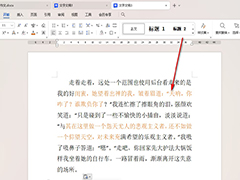 WPS如何复制修订标记?我们可以进入到设置窗口中,将我们需要的修订标记进行显示出来,然后通过Ctrl+c进行复制下来即可,下面一起来看看具体操作方法吧2024-04-01
WPS如何复制修订标记?我们可以进入到设置窗口中,将我们需要的修订标记进行显示出来,然后通过Ctrl+c进行复制下来即可,下面一起来看看具体操作方法吧2024-04-01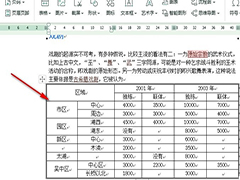
WPS如何插入计划总结表格模板 WPS插入计划总结表格模板的方法
WPS如何插入计划总结表格模板?我们在WPS的文字文档页面中打开插入工具,再打开表格工具,接着在计划总结页面中选择一个模板,最后点击“立即使用”选项即可2024-04-01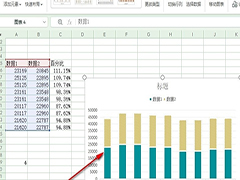 WPS如何制作数据对比图?我们在表格文档中选中数据区域,然后打开全部图表工具,接着在柱形图的“堆积”页面中找到需要的图表样式,最后点击“立即使用”选项即可2024-04-01
WPS如何制作数据对比图?我们在表格文档中选中数据区域,然后打开全部图表工具,接着在柱形图的“堆积”页面中找到需要的图表样式,最后点击“立即使用”选项即可2024-04-01
WPS excel表格输入整数自动变成小数怎么办? 单元格自动加小数点解决办
在WPS表格中我们有时候会发现输入数字会自动变成小数,那小伙伴们知道遇到这种情况该如何解决吗,其实解决方法是非常简单的,这种情况通常是因为开启了“自动设置小数点”导2024-03-29
wps日期如何加减? WPS excel表格日期时间进行加减计算的技巧
excel表格中的时间加减函数是我们经常使用的函数之一,怎么wps表格中日期进行加减法?我们是用短日期来计算,详细请看下文介绍2024-03-28 wps进行文字的编辑也可以进行图片的添加,有些小伙伴想要将图片铺满整个页面,那么我们可以将图片的环绕方式设置成为四周型环绕,之后将图片进行放大显示就好了2024-03-28
wps进行文字的编辑也可以进行图片的添加,有些小伙伴想要将图片铺满整个页面,那么我们可以将图片的环绕方式设置成为四周型环绕,之后将图片进行放大显示就好了2024-03-28
wps两个pdf文件如何快速对比不同? WPS对比两个PDF文件的技巧
我们在使用 WPS 文字办公时,可以使用「文档比较」功能,快速对比并标出两个文档之间的差异,该怎么使用呢?详细请看下文介绍2024-03-28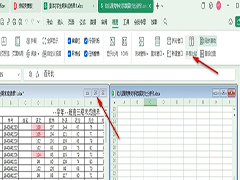 WPS如何并排比较两个文档?我们在WPS软件中先打开两个表格文档,然后在视图工具的子工具栏中找到“并排比较”工具,点击使用该工具,就能将两个表格文档并排显示了2024-03-28
WPS如何并排比较两个文档?我们在WPS软件中先打开两个表格文档,然后在视图工具的子工具栏中找到“并排比较”工具,点击使用该工具,就能将两个表格文档并排显示了2024-03-28



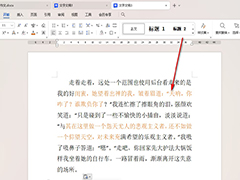
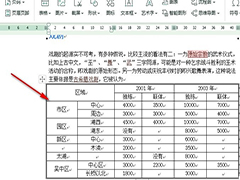
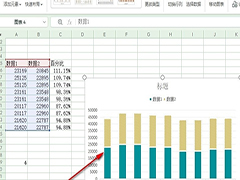

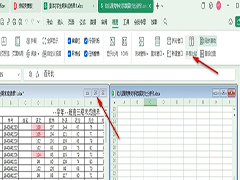
最新评论